アドレス帳に宛先を登録する
ここでは操作パネルから宛先を登録する方法を説明します。宛先の名称に漢字やひらがなを使いたい場合はリモートUIを使って登録してください。リモートUIから宛先を登録する
1
ホーム画面で、<アドレス帳>を選ぶ ホーム画面
2
<新規登録>を選ぶ
暗証番号の入力画面が表示されたら、アドレス帳の暗証番号を入力して<確定>を選びます。アドレス帳の使用を制限する
3
<短縮ダイヤル>  登録するアドレスの種類を選ぶ
登録するアドレスの種類を選ぶ
 登録するアドレスの種類を選ぶ
登録するアドレスの種類を選ぶ
登録するアドレスに合わせて<ファクス>または<Eメール>を選びます。
4
<名称>を選ぶ
<名称>の設定は任意ですが、設定しておくと宛先を指定するときに頭文字で検索できるようになります。
5
名称を入力し、<確定>を選ぶ
文字の入力方法については、文字を入力する を参照してください。
6
<ファクス番号>または<Eメールアドレス>を選ぶ
7
宛先を入力し、<確定>を選ぶ
 詳細な設定をする(ファクス登録時のみ)
詳細な設定をする(ファクス登録時のみ)
<詳細設定>を選ぶと、以下のような画面が表示されます。
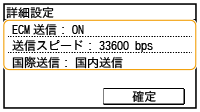
<ECM送信>
<ON>にすると、送信中の画像にエラーが発生しても、乱れた画像をそのまま送信しないようエラーチェックと修正を行います。
<ON>にすると、送信中の画像にエラーが発生しても、乱れた画像をそのまま送信しないようエラーチェックと修正を行います。
<送信スピード>
電話回線の状態が悪いときなど、送信が始まるまでに時間がかかる場合に、通信開始速度を下げて調整します。
電話回線の状態が悪いときなど、送信が始まるまでに時間がかかる場合に、通信開始速度を下げて調整します。
<国際送信>
海外のファクス番号を登録する場合に、通信状態に合わせて<国際送信(1)>~<国際送信(3)>を設定します。
海外のファクス番号を登録する場合に、通信状態に合わせて<国際送信(1)>~<国際送信(3)>を設定します。
 |
詳細設定項目は、<メニュー>  <ファクス設定>からも宛先に設定できますが、アドレス帳に登録されている宛先の詳細設定は、<アドレス帳>での設定が有効になります。 <ファクス設定>からも宛先に設定できますが、アドレス帳に登録されている宛先の詳細設定は、<アドレス帳>での設定が有効になります。 |
8
<確定>を選ぶ
宛先には自動的に 3 桁の番号(短縮番号)が設定されます。この番号は、あとで別の番号に変更することもできます。
 |
アドレス帳に登録した宛先をグループにまとめ、ひとつの宛先として登録することができます。詳しくは、アドレス帳にグループを登録する を参照してください。 アドレス帳に登録した宛先の内容を変更したり削除したりするには、アドレス帳に登録した宛先を編集する を参照してください。 |